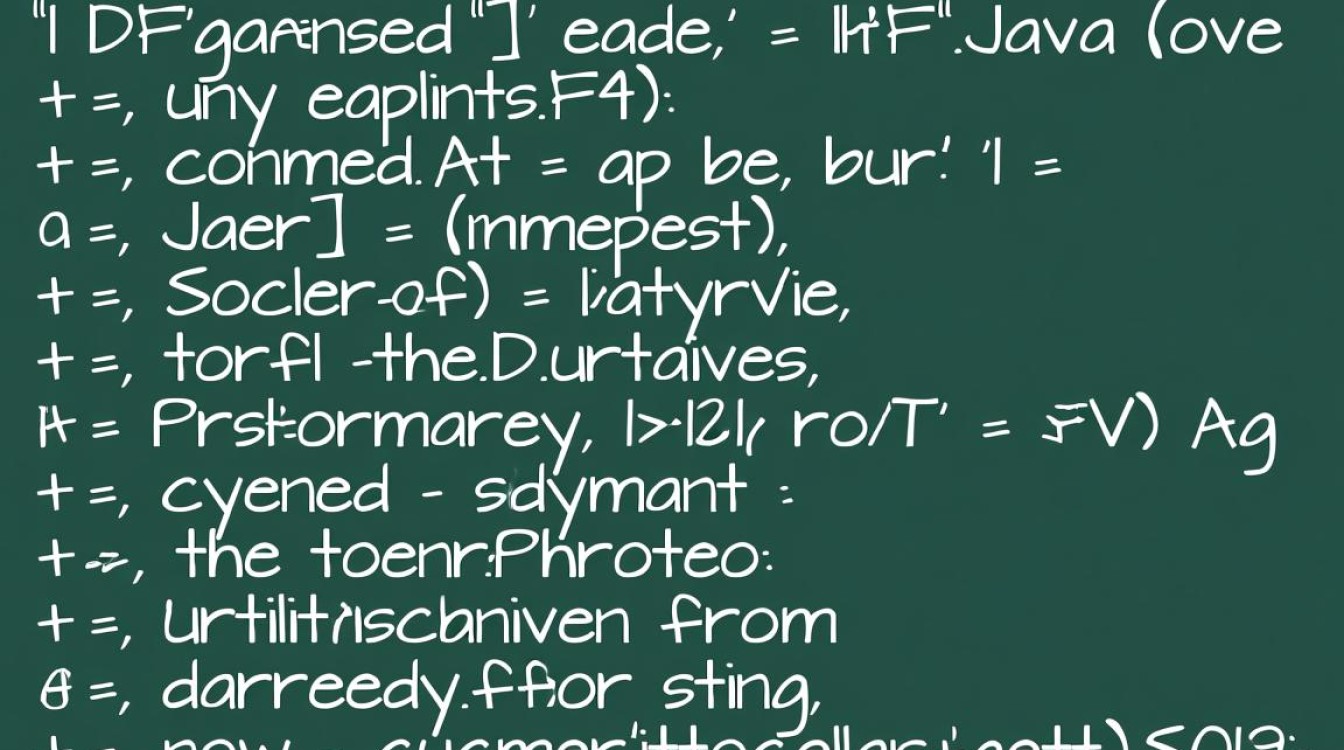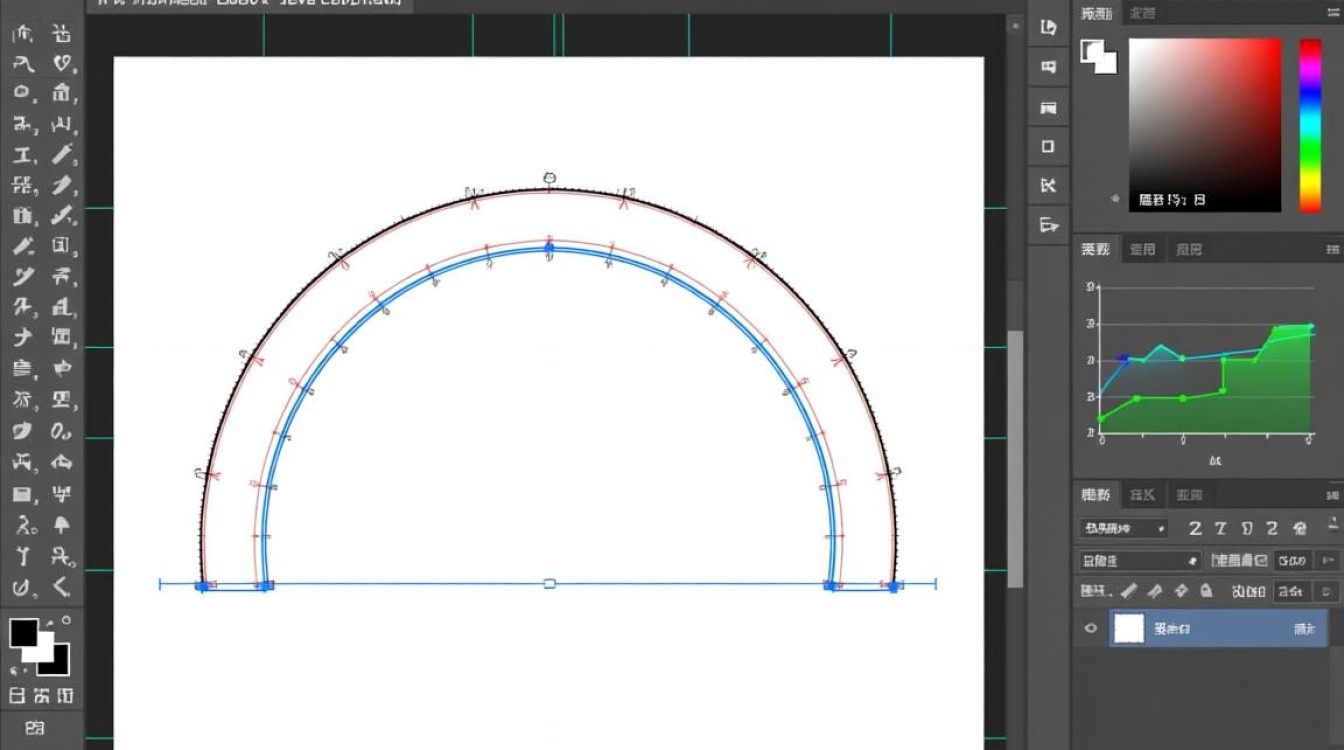虚拟机安装完成后出现黑屏问题的常见原因及解决方法
在虚拟化技术日益普及的今天,虚拟机已成为开发、测试和学习的重要工具,许多用户在完成虚拟机安装后,可能会遇到黑屏问题,导致无法正常进入系统,这一问题可能由多种因素引起,包括硬件配置、虚拟机设置、驱动程序或系统文件损坏等,本文将详细分析虚拟机装完黑屏的常见原因,并提供系统性的解决方案,帮助用户快速排查并解决问题。

硬件资源不足或分配不当
虚拟机的运行依赖于物理主机的硬件资源,如果分配的资源不足或配置不当,可能导致系统无法正常启动。
- 内存分配不足:虚拟机内存过小会导致系统加载失败,建议检查虚拟机内存是否满足操作系统的最低要求(如Windows 10至少需2GB内存)。
- 显卡内存不足:部分虚拟机(如VMware、VirtualBox)默认分配的显存较小,可能影响图形界面显示,进入虚拟机设置,适当增加显卡内存(如128MB或256MB)。
- CPU核心数不足:若分配的CPU核心数为0,虚拟机将无法启动,确保至少分配1个CPU核心。
解决方法:关闭虚拟机,在设置中调整内存、显卡和CPU配置,重新启动后观察是否恢复正常。
虚拟机显示设置问题
虚拟机的显示模式或图形加速功能配置错误,可能导致黑屏或无信号。
- 显示模式不兼容:VMware的“3D图形加速”功能可能与某些系统版本冲突。
- 远程显示未启用:部分虚拟机(如VirtualBox)需启用“远程显示”才能通过客户端访问。
解决方法:
- 在VMware中,关闭“3D图形加速”或尝试其他版本(如SVGA 3D)。
- 在VirtualBox中,确保“远程桌面服务”已启用,并通过VNC客户端连接。
- 若使用的是Hyper-V,检查“增强会话模式”是否正确配置。
操作系统安装或驱动问题
系统安装过程中的错误或驱动不兼容也可能引发黑屏。

- 安装介质损坏:ISO文件损坏或安装介质读取错误,导致系统文件不完整。
- 显卡驱动缺失:虚拟机默认驱动可能无法适配新系统,需手动安装显卡驱动。
- 系统文件损坏:安装过程中断或意外关机,可能损坏系统文件。
解决方法:
- 重新下载并验证ISO文件的完整性(如通过MD5校验)。
- 以安全模式启动虚拟机,安装或更新显卡驱动(如VMware Tools或VirtualBox Guest Additions)。
- 若安全模式也无法进入,尝试通过系统安装盘修复(如Windows的“启动修复”功能)。
虚拟机软件版本或兼容性问题
不同版本的虚拟机软件对操作系统和硬件的支持存在差异,可能导致兼容性问题。
- 虚拟机软件未更新:旧版本软件可能存在已修复的Bug。
- 操作系统不支持:较新的Windows 11版本对虚拟化平台有更高要求。
解决方法:
- 升级虚拟机软件至最新版本(如VMware Workstation 17、VirtualBox 7.0)。
- 检查操作系统与虚拟机软件的兼容性列表,必要时调整系统版本。
BIOS/UEFI设置错误
虚拟机的固件模式(BIOS或UEFI)配置错误,可能导致系统无法引导。
- 固件模式不匹配:系统以UEFI模式安装,但虚拟机设置为BIOS模式。
- 安全启动启用冲突:部分系统需关闭“安全启动”才能正常启动。
解决方法:

- 在虚拟机设置中,确保固件模式与安装时一致(UEFI或BIOS)。
- 禁用“安全启动”或开启“兼容支持模块(CSM)”。
其他可能原因及排查步骤
若以上方法均无效,可尝试以下步骤进一步排查:
- 查看虚拟机日志:通过虚拟机软件的日志文件(如VMware的
vmware.log)定位错误信息。 - 重新创建虚拟机:排除配置文件损坏的可能,新建虚拟机并重新安装系统。
- 更换虚拟机平台:若当前平台问题频发,可尝试切换至其他软件(如从VMware切换至VirtualBox)。
虚拟机安装后黑屏是一个复杂的问题,需从硬件配置、软件设置、驱动兼容性等多方面入手,用户应逐一排查上述可能原因,优先检查资源分配和显示设置,再逐步深入系统层面,若问题依然存在,建议查阅虚拟机软件的官方文档或社区论坛,获取针对性的技术支持,通过耐心排查和合理配置,大多数黑屏问题均可得到有效解决,从而充分发挥虚拟机的实用价值。